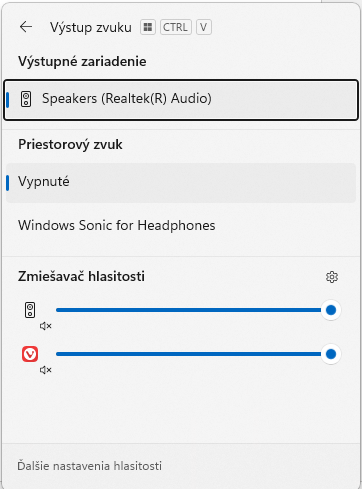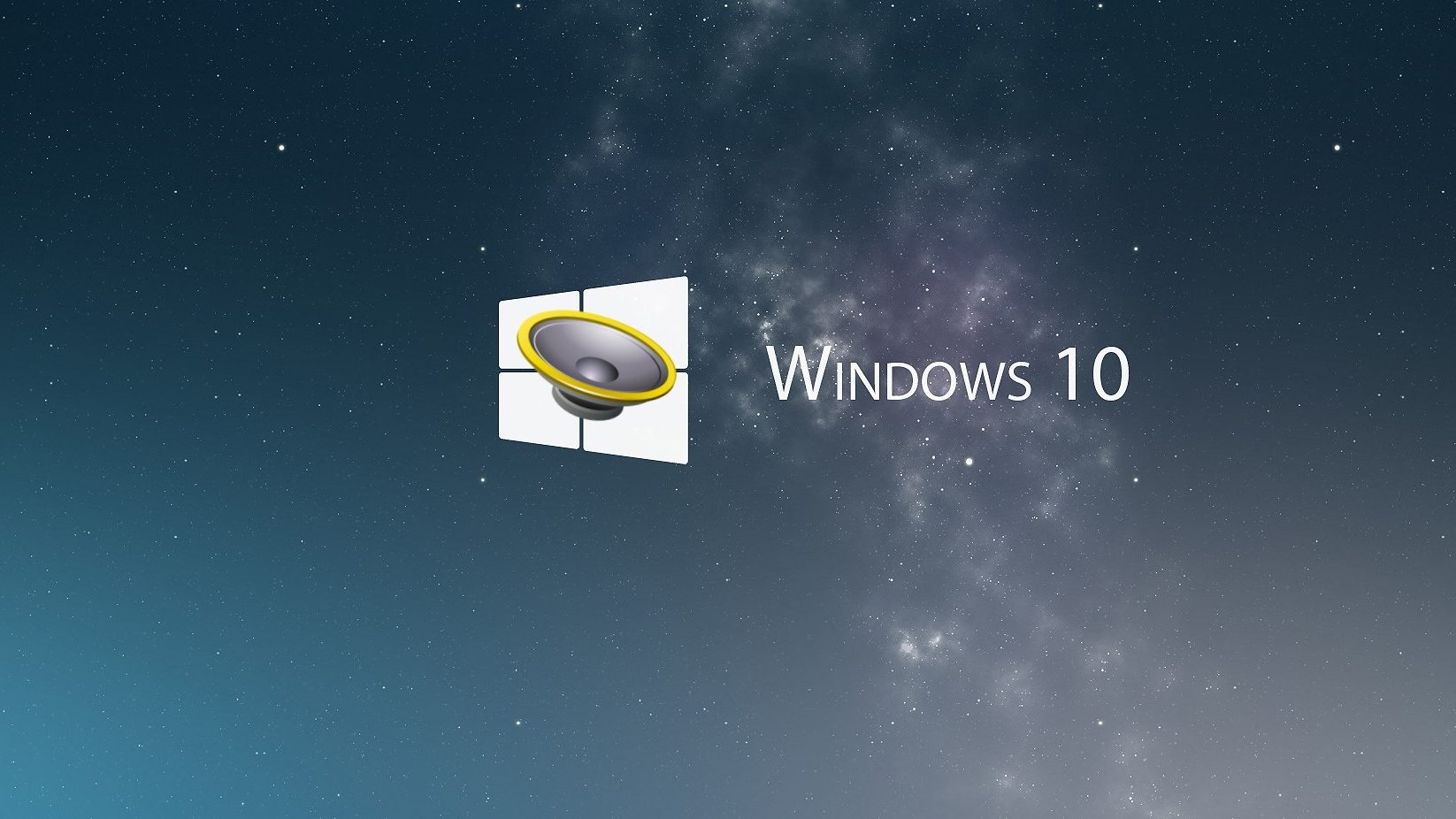
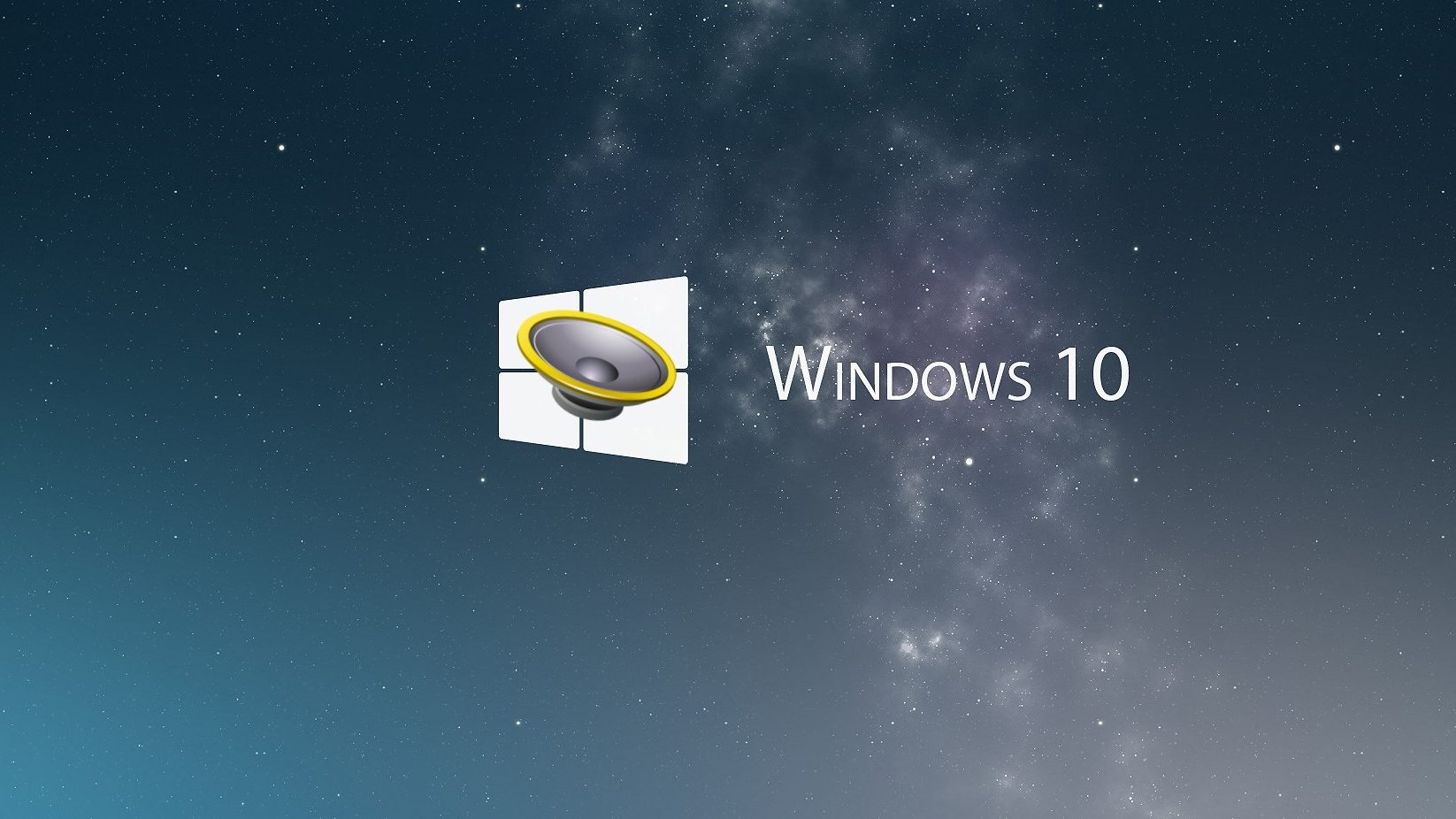
Otvorte Zmiešavač hlasitosti cez klávesovú skratku
Zmiešavač hlasitosti spustíte rýchlejšie.
Bežná cesta vedie cez okno Nastavenia, skrátená cez tlačidlo po kliknutí na ikonu reproduktora na Paneli úloh. Klávesová skratka Win + Ctrl + V zobrazí tento panel takisto. Odporúčame ju využiť, no detailnejšie nastavenia budú vyžadovať zobrazenie celého okna Nastavenia.
Spresnenie zvukového vstupu a výstupu sa tu zatiaľ realizovať nedá, no dá sa využiť globálne prepínanie zvuku v rámci celého systému. Aplikáciám sa tieto detaily dajú upraviť v hlavnom okne nastavení Windows.
Zmiešavač hlasitosti prešiel už v minulých verziách systému zmenou a úprava hlasitosti sa dala definovať pre jednotlivé aplikácie samostatne. Preto ak máte problém so zvukom a v niektorej aplikácii nie je dostatočne silná hlasitosť, skontrolujte viaceré oblasti. V prvom rade, či aplikácia samotná nemá zakázaný zvuk. Netflix má nastavenie hlasitosti vľavo dole, SkyShowtime zase vpravo hore.
V niektorých prípadoch sa môže stať, že prestanete počuť zvuk úplne. Ide o chybu, na ktorú sme narazili v auguste 2024 a nevieme potvrdiť, či ide o chybu prepínania Bluetooth na interné reproduktory notebooku alebo nejakú chybu vo Windows.
Prečítajte si aj:
Podobné články

Vianočná poradňa: Darčeky pre mužov

7 smart darčekov pod stromček: Hodinky, slúchadlá a overené gadgety

Paramount Skydance priostruje: Za Warner Bros. Discovery ponúka viac ako Netflix

TOP 10 najobľúbenejších filmov na internete – 49. týždeň

Ak si plánujete kúpiť notebook či smartfón, urobte tak teraz. Budú drahšie